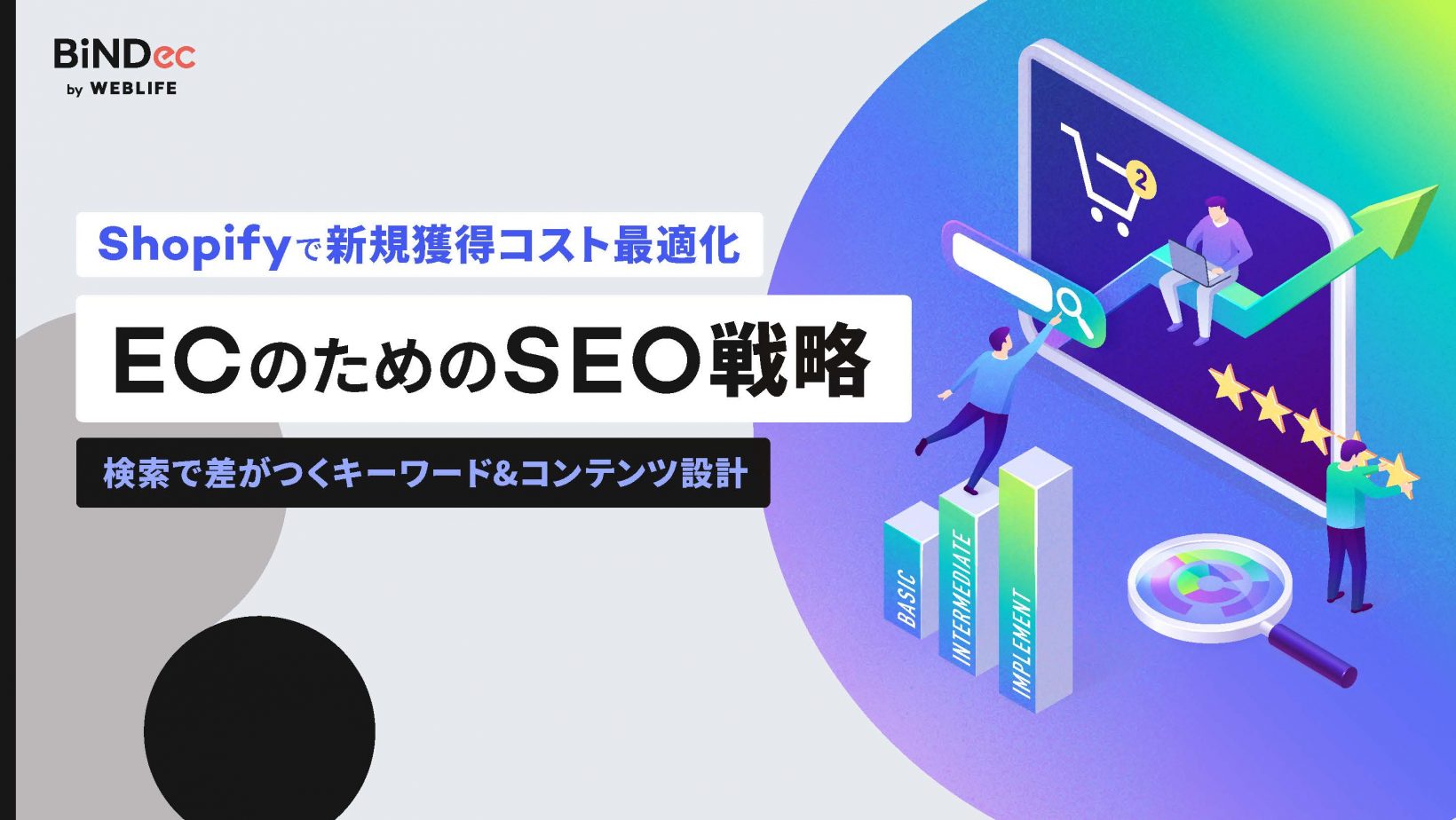オンラインショップを作成するときは必ず、ストアを公開する前に送料の設定を行う必要があります。Shopifyではこの送料の設定は管理画面より簡単に行うことができるので欠かさず設定するようにしましょう。
オンラインショップを作成するときは必ず、ストアを公開する前に送料の設定を行う必要があります。Shopifyではこの送料の設定は管理画面より簡単に行うことができるので欠かさず設定するようにしましょう。
そこでこの記事では、日本の送料の基本でもある都道府県や地域別に送料を設定する方法をご紹介させていただきます。
Shopifyのストアに地域や都道府県別の送料を設定する3つのステップ

Shopifyでは、ストア内の商品に対して都道府県ごとや地域ごとに送料を設定することが可能です。特に日本では都道府県や地域ごとに送料が異なる場合が多いため、必ず本記事で地域ごとや都道府県ごとの送料の設定の手順を確認しておきましょう。
ステップ1.エリアの設定
まず最初に、管理画面で[設定>配送と配達]を選択します。
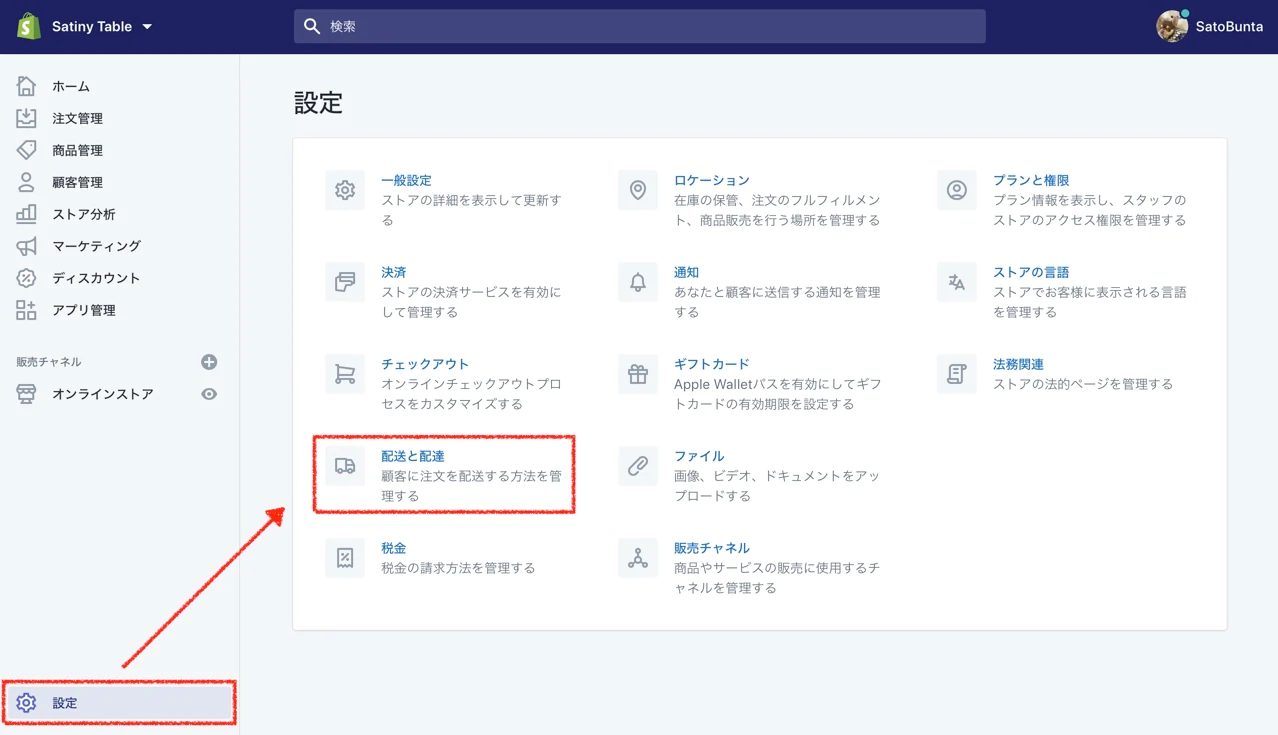
続いて配送の[送料を管理する]を選択してください。
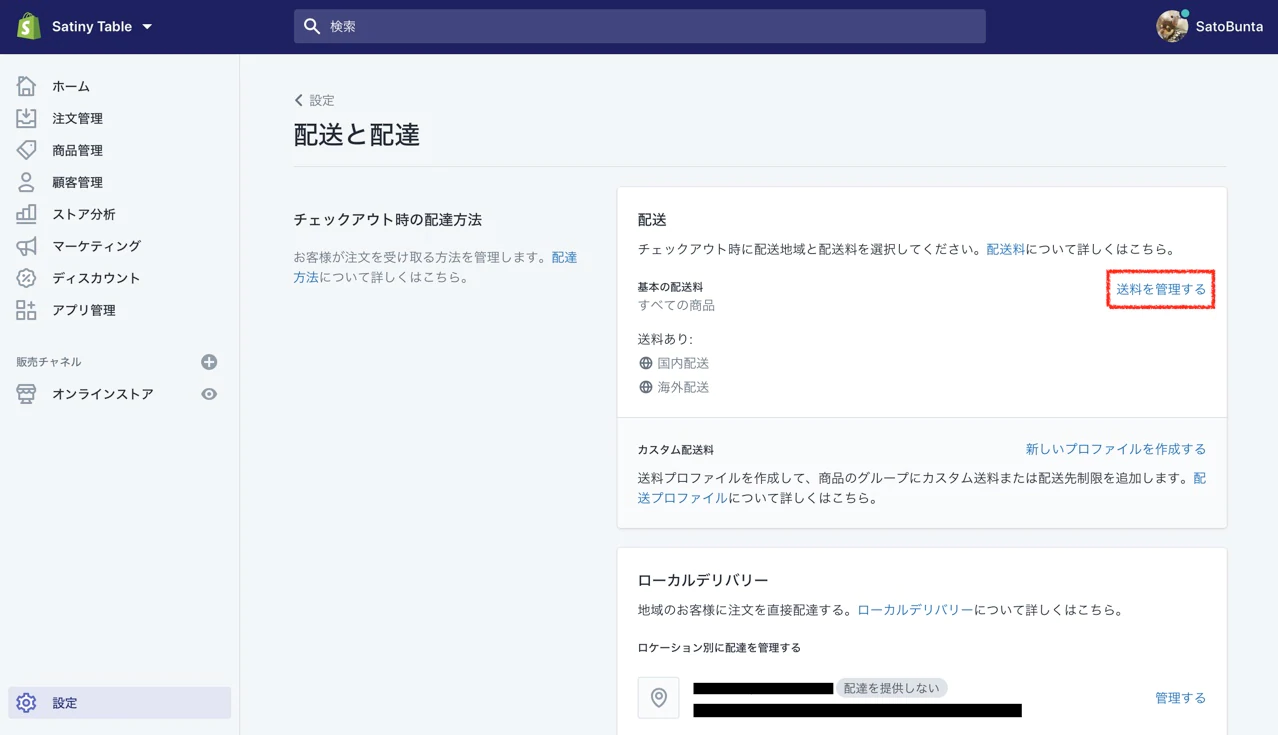
次に送料を設定する商品の確認を行います。デフォルトでは全ての商品が選択されており、新しく作成した商品は全て商品管理の一番上の「全ての商品」に追加されます。商品グループごとや特定の商品に対して異なる送料の設定をしたい場合は新しい配送プロファイルを作成します。
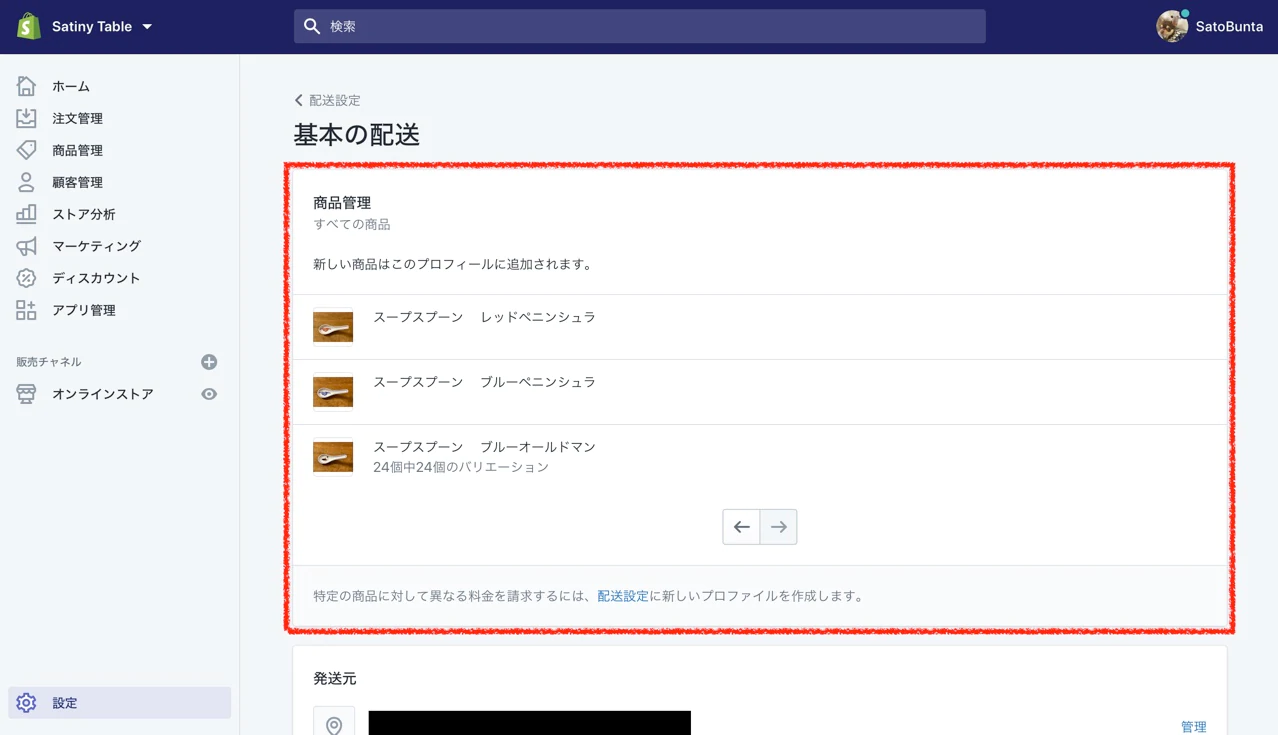
続いて送料を設定するエリアの設定をします。「国内配送」の横の[・・・]をクリックし、[ゾーンを編集する]を選択します。

次に「エリア名」と「適用する都道府県」を指定します。「エリア名」には送料を適用させる都道府県名、もしくは地域名を入力します。例では「関東」エリアの送料の設定を行います。都道府県別に送料を設定したい場合はここに都道府県名を入力して個別に送料を設定します。
続いて検索バーに「日本」と入力し47都道府県を表示させます。デフォルトでは47都道府県全てにチェックが入っているため日本の国旗マークの左側の[チェック]を外して右側に「47個中0の都道府県」と表示が切り替わっていることを確認してください。
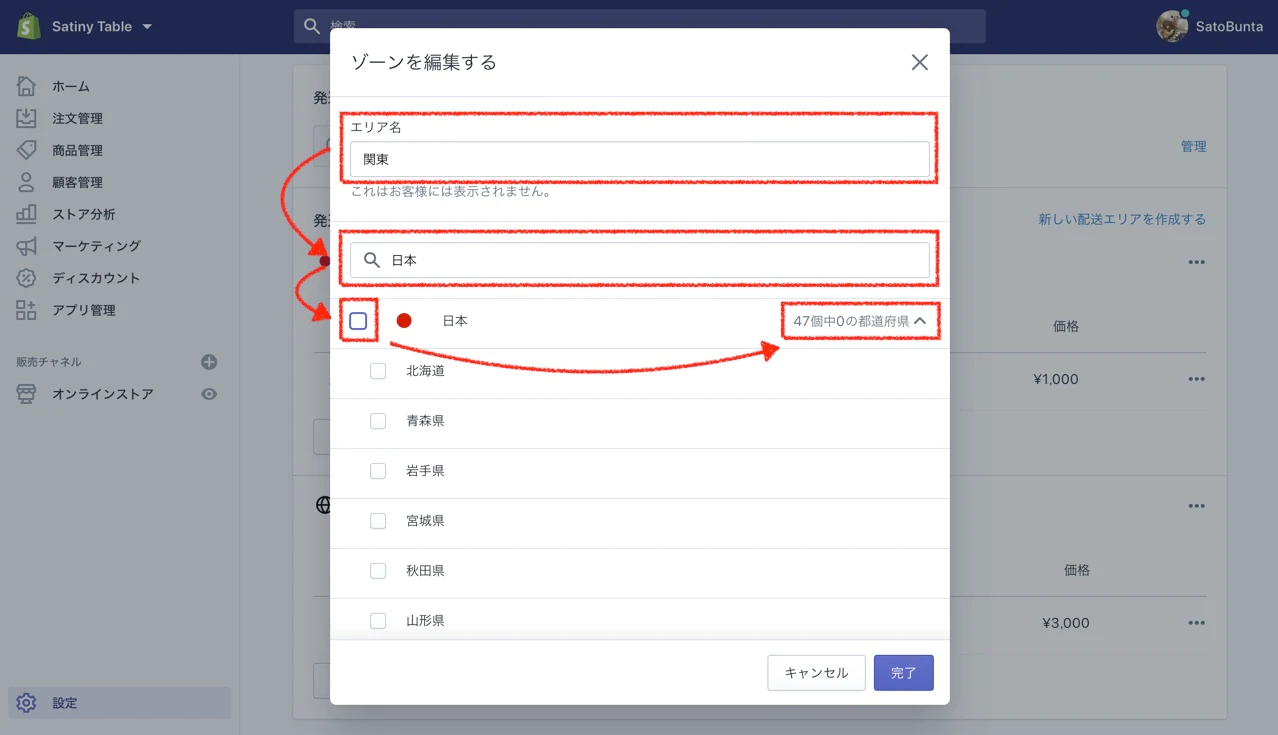
全てのチェックが外れていることを確認したら指定したエリアに属する都道府県に手動でチェックを入れます。
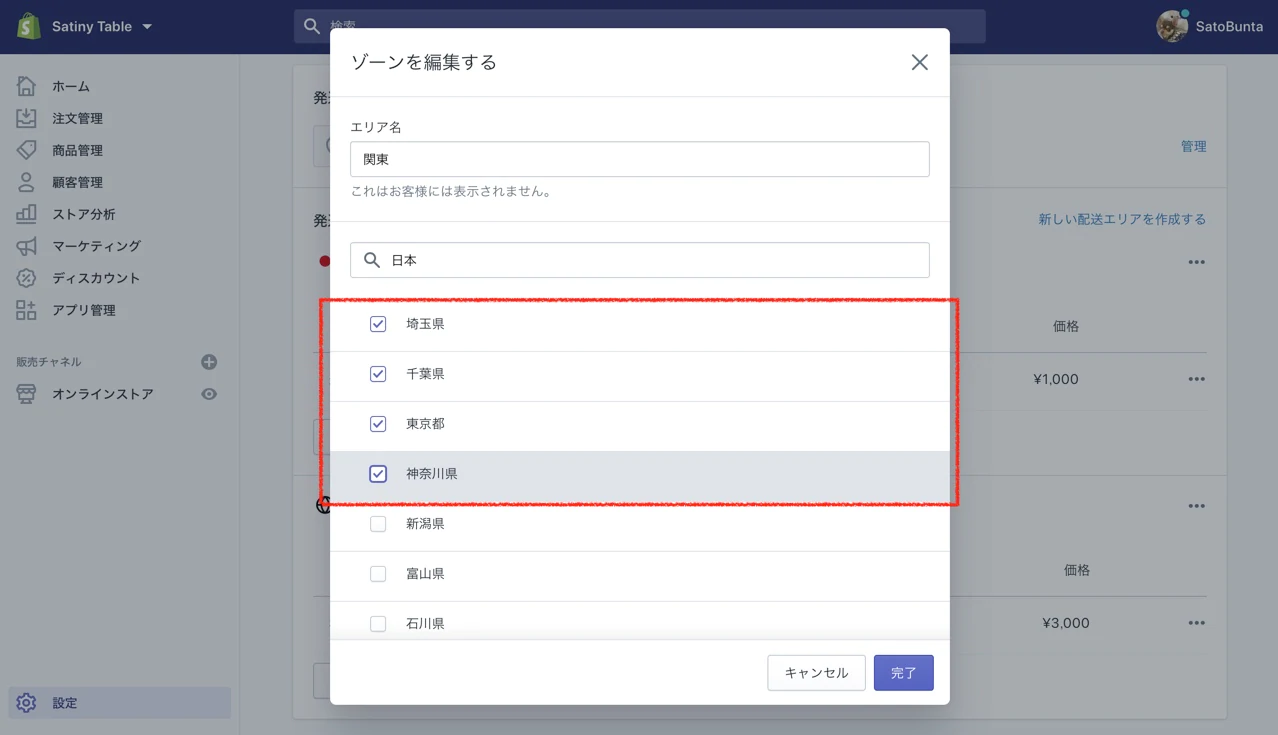
初期設定では日本国内全ての都道府県で一律1,000円の送料が設定されています。送料は全国一律で金額だけを変更したい場合はステップ1は飛ばしてステップ2へ進みましょう。
ステップ2.送料を設定する
ここでは送料の設定を行なっていきます。
先ほど設定したエリアの「通常配送」の横の[・・・]をクリックし、タブの[送料を編集する]を選択します。
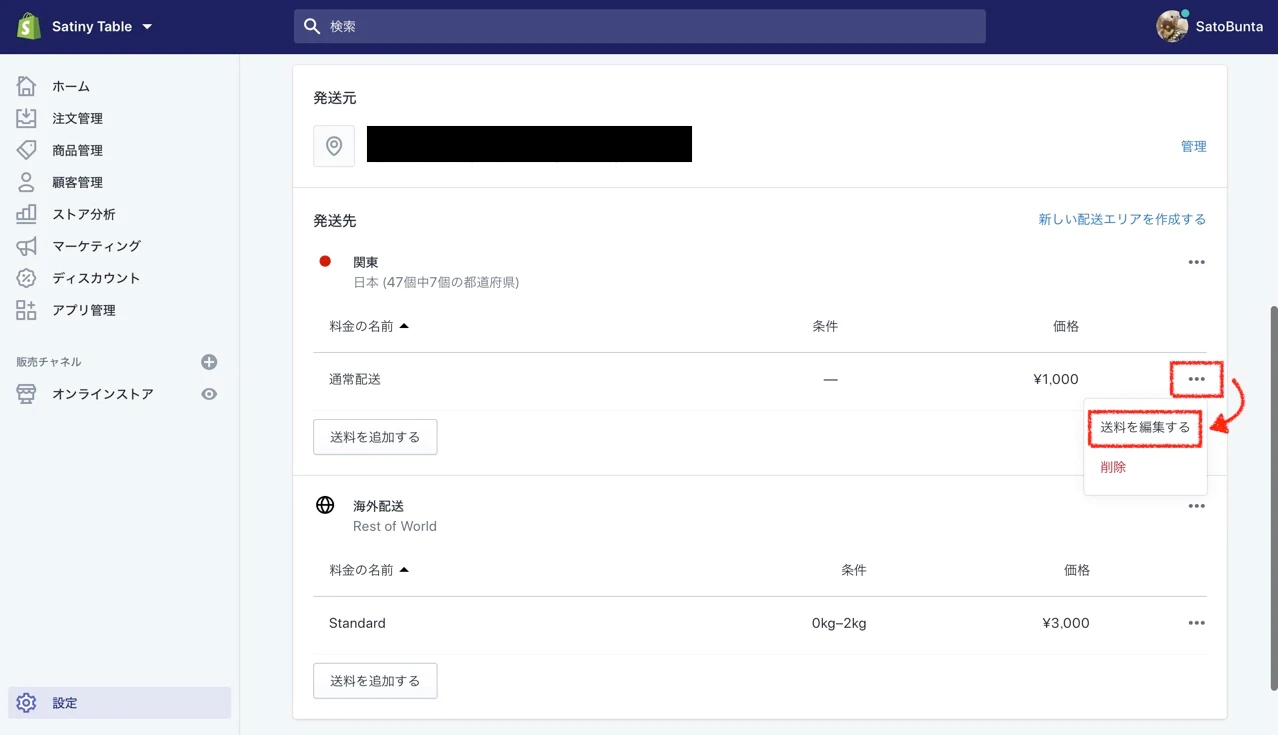
次に「料金の名前」と「価格」を入力します。例では名前は通常料金のままで送料は700円と設定を行なっていきます。なお「料金の名前」はユーザーのチェックアウト時に表示される項目となります。
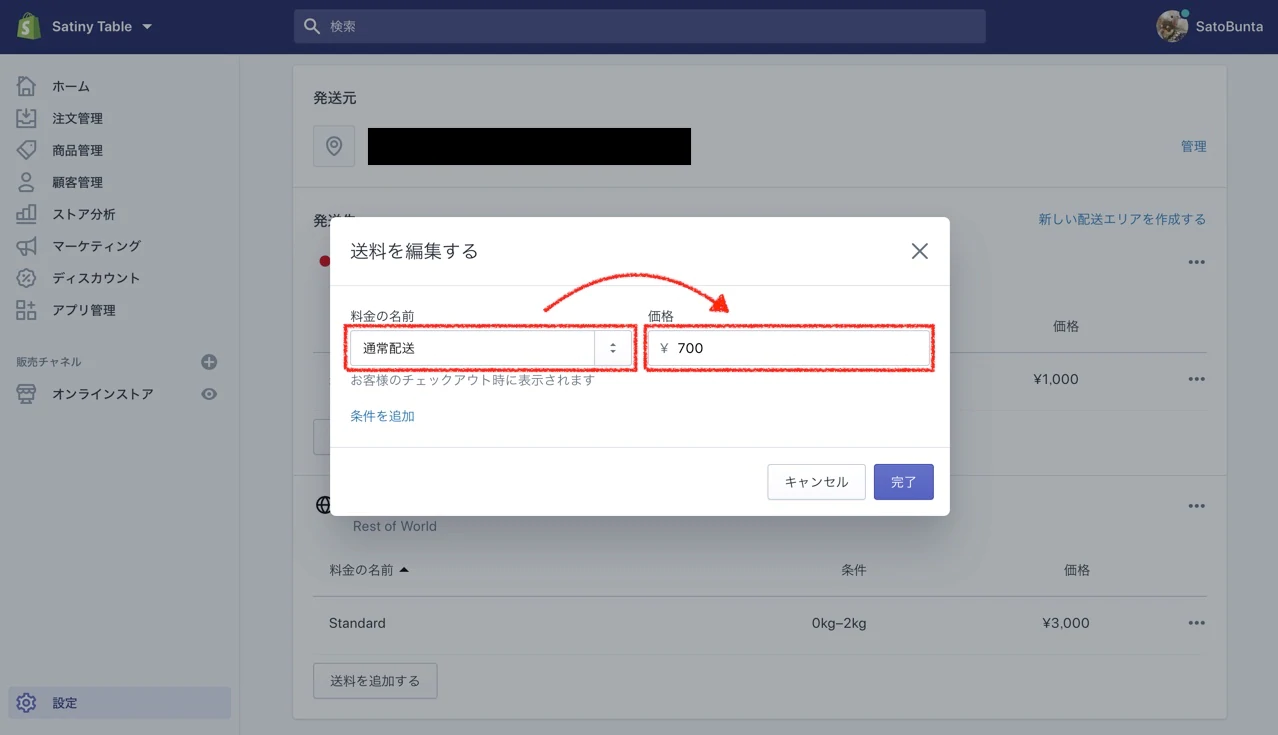
またこのプロセスでは条件を追加することで商品の重量や注文金額に基づいて送料の指定を行うことができます。
【参考記事】Shopiyのストアで重量や注文金額に基づいて異なる送料を設定する方法
ステップ3.国内のその他のエリアの送料を追加する
次に国内の他のエリアを追加し、それぞれのエリアに送料を設定しましょう。
発送先の[新しい配送エリアを作成する]をクリックします。
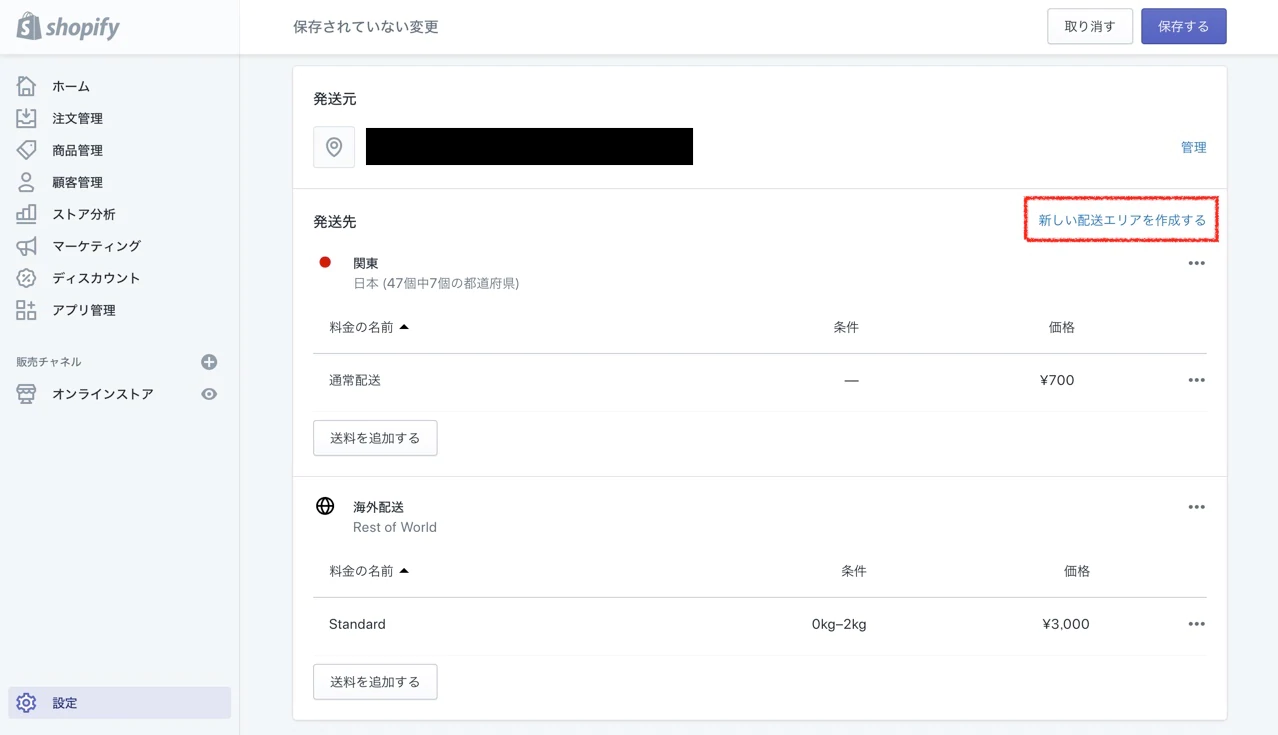
「ゾーンを作成する」で先ほどのプロセスを繰り返しエリアごとの送料の設定をします。例では「関西」エリアの作成をしています。
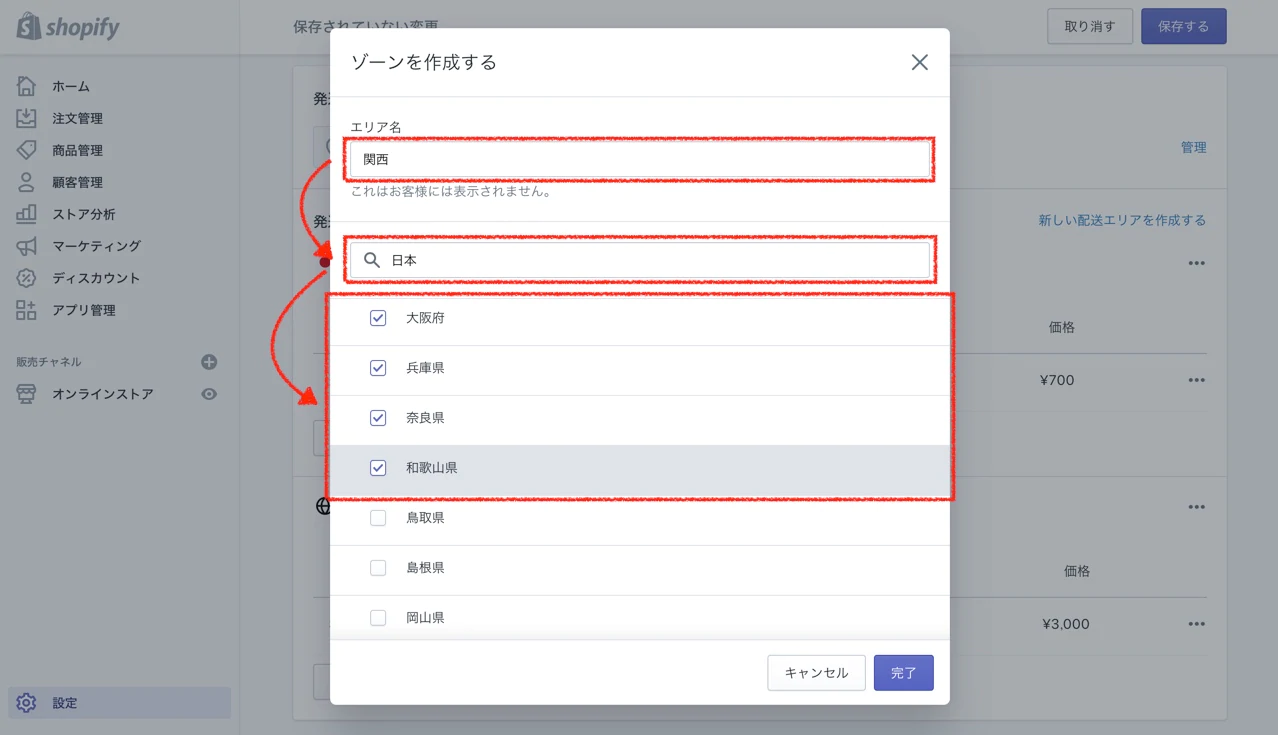
「関西」エリアのゾーンを作成したら[送料を追加する]をクリックして新しい送料を作成します。
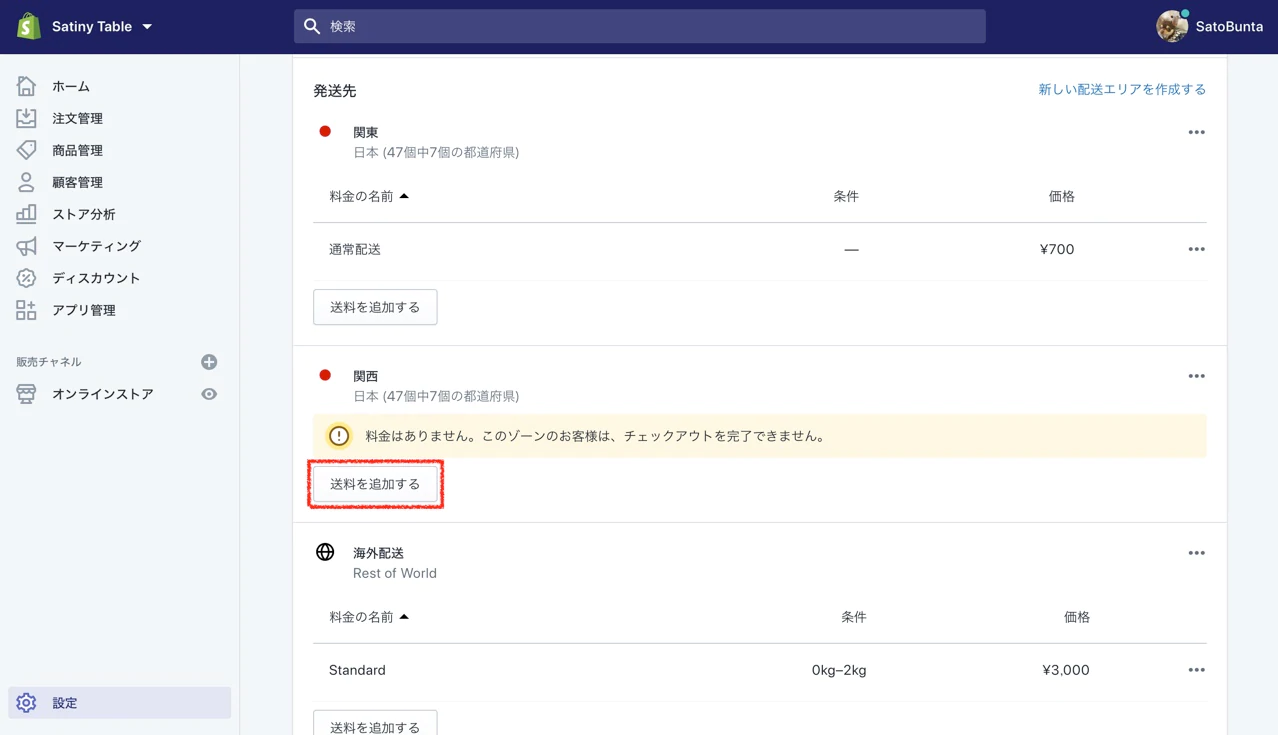
[独自料金を設定する]にチェックを入れて先ほどと同じように[料金の名前>価格]より新しいエリアの送料の設定を行なってください。
このプロセスを繰り返して日本国内の全てのエリアの送料を設定していきます。
なお、ステップ1にてデフォルトの全国一律の配送料を解除しているため「ゾーンを編集する」でチェック漏れの都道府県があるとユーザーのチェックアウト時にその地域への配送を選択できなくなってしまいます。全都道府県にチェック漏れがないか必ず確認するようにしましょう。
最後にデフォルトの送料では世界中への配送が可能な設定がされているため海外配送が不要な場合は「海外配送」の横の[・・・]より[削除]をクリックして海外配送の設定を削除しておきましょう。
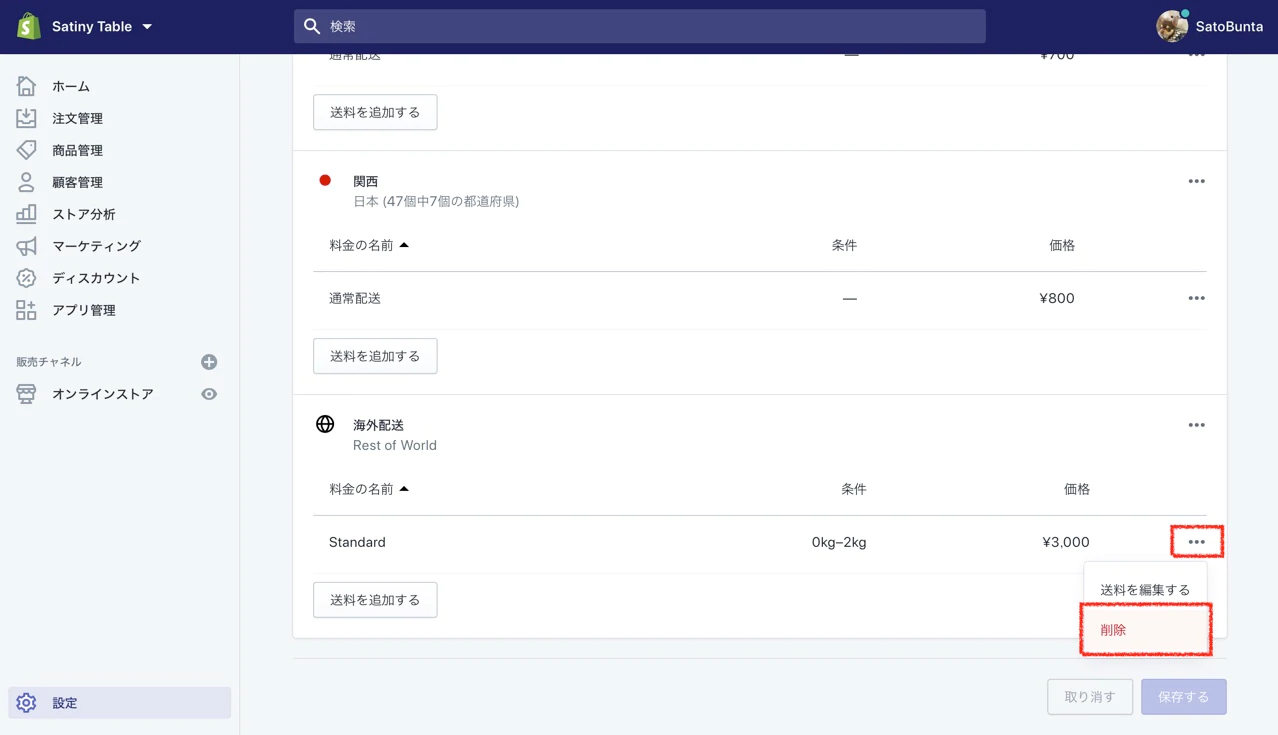
全てのエリアの送料を設定したら最後にページ右下の[保存する]をクリックして変更を完了させたら送料の設定が完了します。
送料は送料ページを作成する前に必ず設定しておくこと
オンラインストアを作成したとき、地域ごとの送料は必ず行わなければいけない設定の一つです。また、送料ページを作成する場合は必ず送料の設定を行なってからにしましょう。
またShopifyの配送プロファイルでは個別の商品ごとや商品の重さ、注文金額などに応じたさまざまな送料の設定も可能です。
ストアを作成する前にそれらの設定を全て完了させておくようにしましょう。
【関連記事】Shopifyの送料を商品や商品グループごとに設定する方法
Shopify Plusパートナー認定の構築サービスBiNDec
株式会社ウェブライフでは、Shopifyを利用したECサイト構築から運用までフォローする法人向けSaaSの「BiNDec」を提供しています。Shopify Plusパートナーの認定業者として、最適な運用戦略の提案も可能です。また、Shopify単体で利用するよりも、BiNDecと連携することで、社内にWebの専門知識がない場合もノーコードでコンテンツマーケティングが可能です。
ShopifyでのEC構築や運用に関してお悩みの方は、気軽にお問合せください。
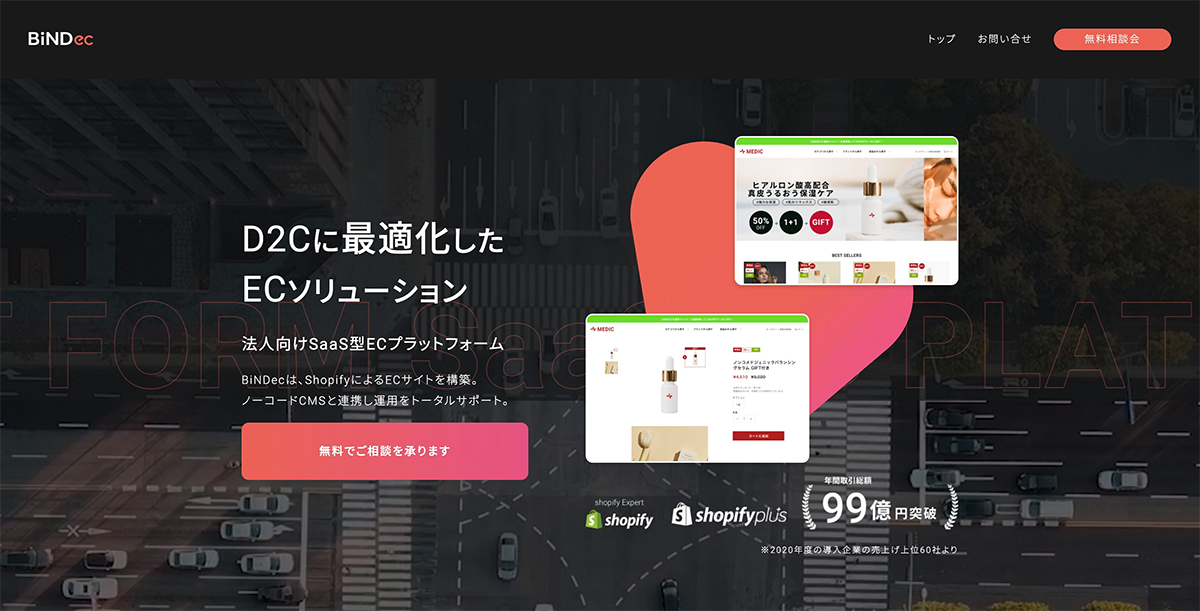
BiNDecの無料相談会に申込む